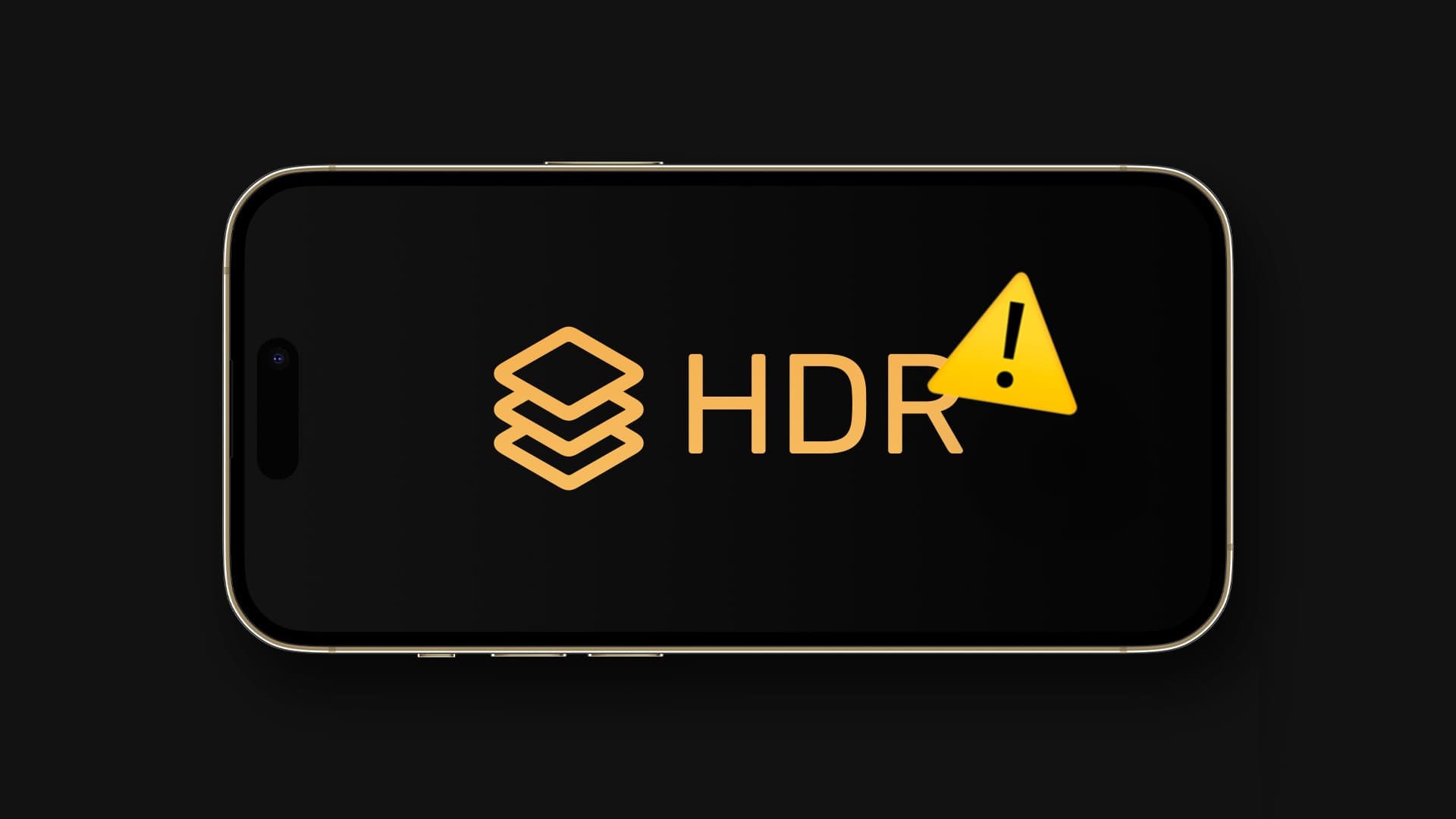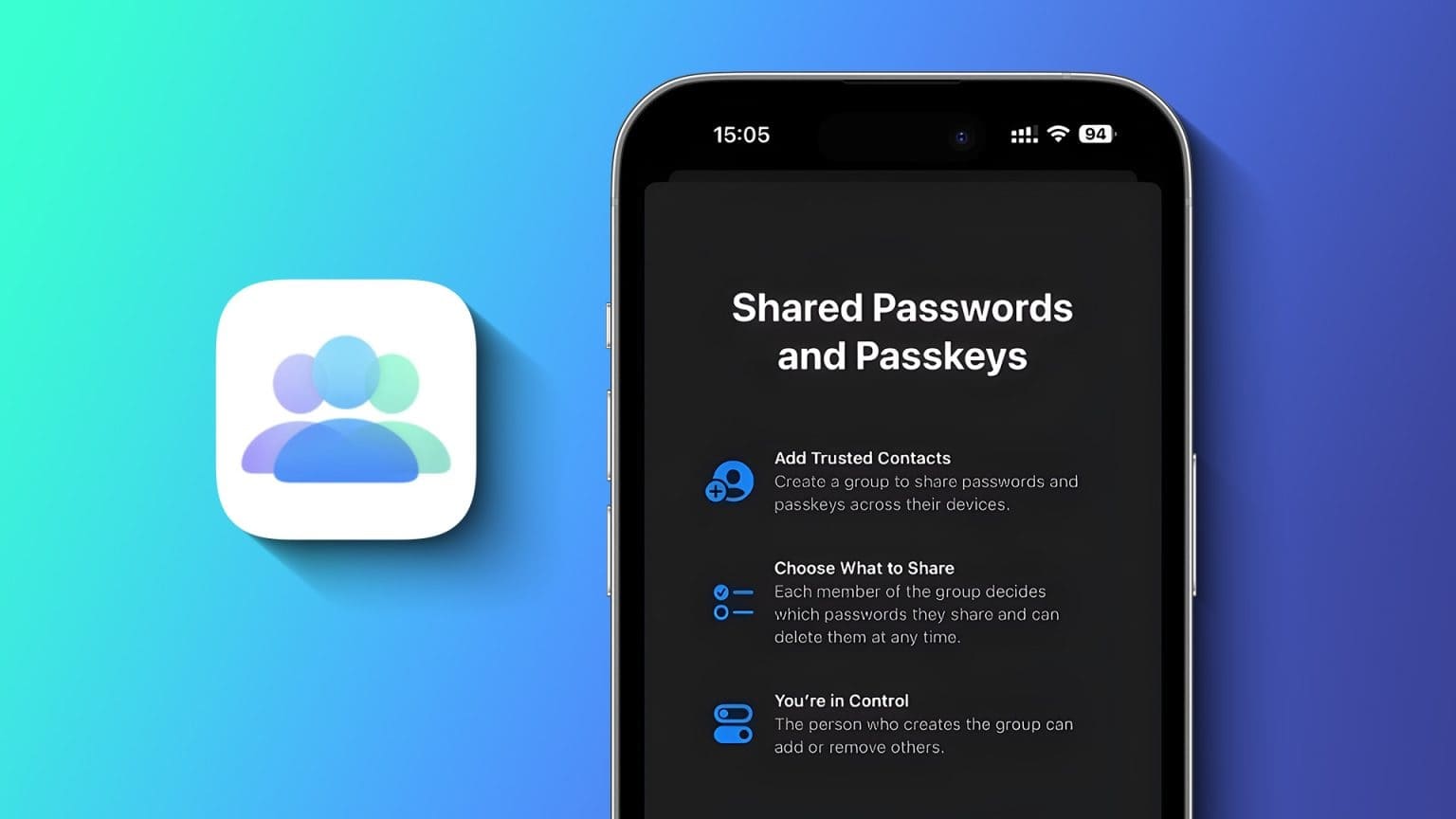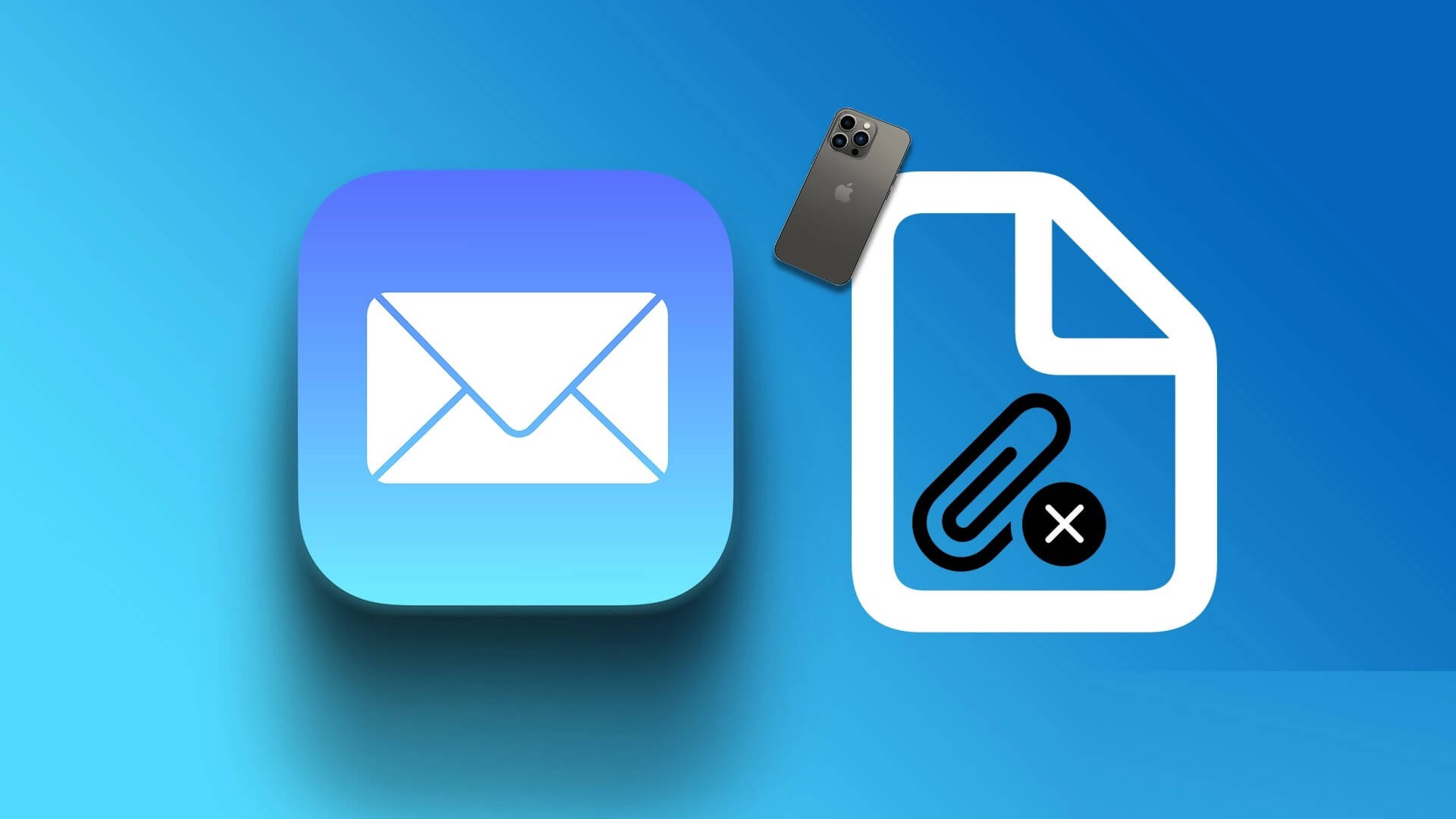Pokud jste si nedávno zakoupili Apple Watch Series 5 nebo novější, možná jste si všimli, že obrazovka zůstává stále zapnutá. Možná se vám to nebude líbit a možná budete chtít, aby se obrazovka rozsvítila pouze při zvednutí zápěstí. To je možné, pokud na Apple Watch vypnete funkci Always On Display.

V tomto článku vám poskytneme pokyny krok za krokem, jak deaktivovat funkci Always On Display na Apple Watch. Můžete mít také obavy z dalšího využití baterie touto funkcí na Apple Watch a my se tím také budeme zabývat. Nejprve si ale ujasněme, jaká funkce je na Apple Watch.
Co je Always On Display na Apple Watch?
Když na Apple Watch povolíte Always On a položíte zápěstí dolů, obsah zobrazený na ciferníku ztmavne, ale obrazovka zůstane stále zapnutá.
Komplikace jako časovače a stopky zobrazují informace zaokrouhlené na další minuty. Nezůstávají však aktivní komplikace, které zobrazují data v reálném čase, jako je kompas a kompas. Informace z násobků aplikace budou aktualizovány každých několik sekund nebo každou minutu.

Always On Display však zajišťuje, že náhodná klepnutí, když je zápěstí dole, budou ignorována. Navíc můžete přistupovat ke všem komplikacím a používat notifikační a ovládací centrum, i když máte zvednuté zápěstí. Pro dosažení plného jasu hodinek můžete jednoduše stisknout korunku Digital Crown nebo zvednout zápěstí.
Pokud se vám výše uvedené funkce nelíbí a chcete efektivnější zážitek, zde je návod, jak vypnout Always On Display na Apple Watch.
Jak zabránit tomu, aby můj Always On Display zůstal zapnutý
Zde je návod, jak vypnout Always On Display na Apple Watch přímo a přes iPhone.
s vašimi Apple Watch
Krok 1: Klikněte na digitální koruna ke spuštění knihovny aplikací.
Krok 2: Otevřeno Nastavení aplikace.
ةوة 3: Klikněte na "Displej a jas".
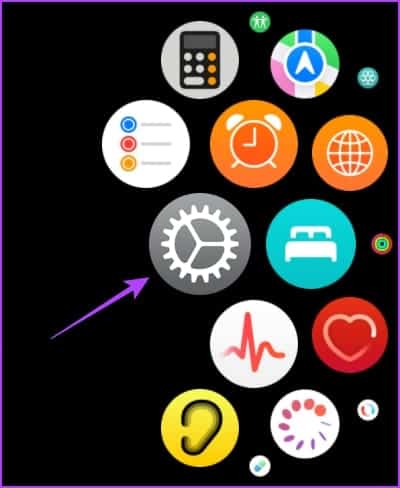
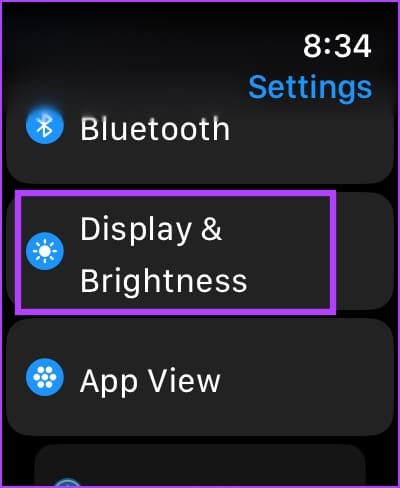
Krok 4: Klikněte na Vždy na.
Krok 5: vypnout klíčový spínač vždy zapnuto.


Pomocí aplikace Watch na vašem iPhone
Krok 1: Otevřete na svém iPhonu aplikaci Watch.
Krok 2: Klikněte na "Displej a jas".
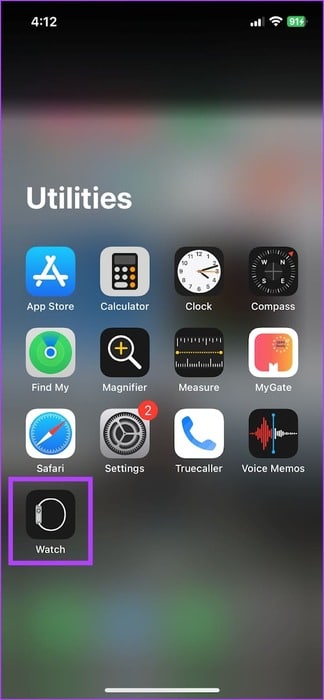
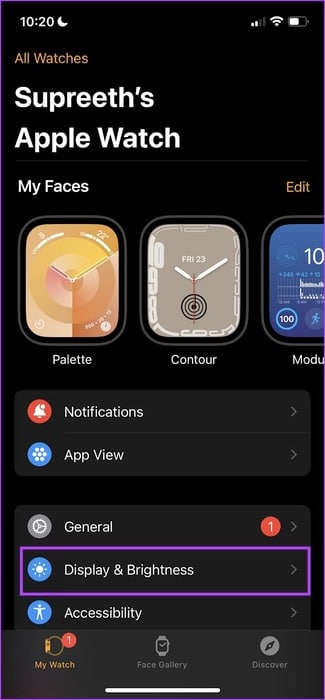
ةوة 3: Klikněte na Vždy na.
Krok 4: vypnout klíčový spínač vždy zapnuto.
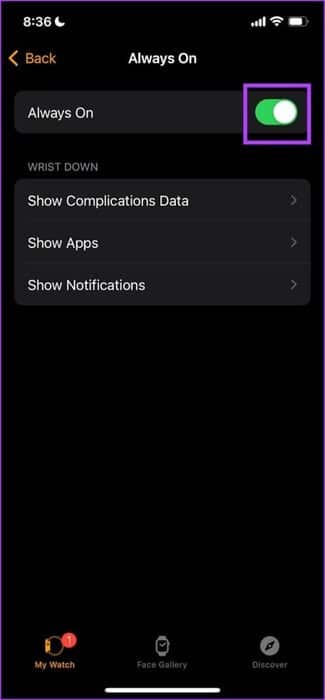
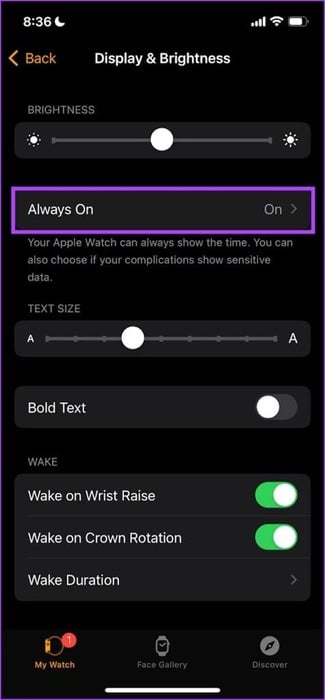
Nyní se podíváme na to, jak upravit Always On Display na Apple Watch.
Tip: Režim Theatre Mode můžete také aktivovat na Apple Watch z Control Center a dočasně deaktivovat Always On Display.
Přizpůsobte si Always On Display na Apple Watch
Pokud nechcete funkci Always On Display úplně deaktivovat, získáte také možnost upravit a omezit to, co se zobrazuje na Apple Watch, když máte zvednuté zápěstí. Tímto způsobem můžete upravit funkci vždy zapnuta, aby vám ukazovala čas.
na Apple Watch
Krok 1: Klikněte na digitální koruna zapnout Knihovna aplikací.
Krok 2: Otevřeno Nastavení aplikace.
ةوة 3: Klikněte na "Displej a jas".
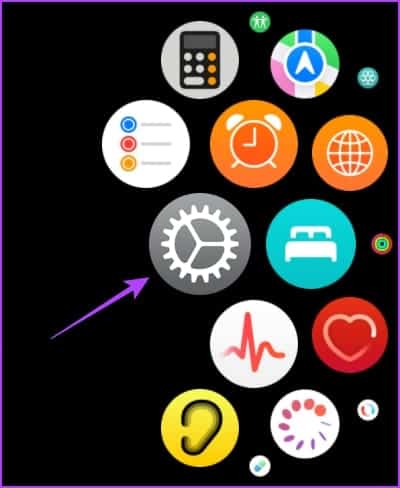
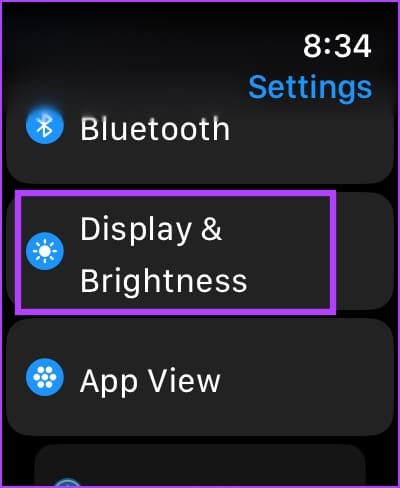
Krok 4: Klikněte na Vždy na.

Krok 5: Přejděte dolů a najděte různá nastavení K nastavení vždy zapnuto.
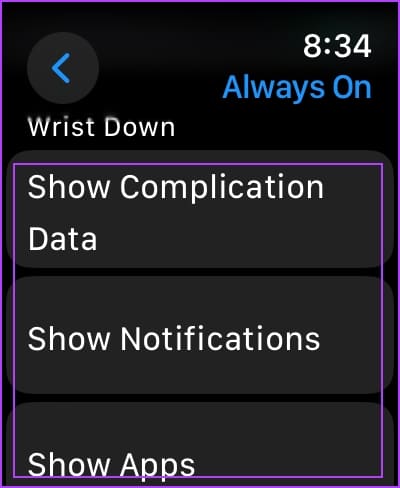
Co dělá každá ze tří možností:
- Lokalizovat "Zobrazit data komplikací" A vypněte data komplikací, pokud je nechcete vidět při spouštění zápěstí. Můžete jej však také vypnout údaje o složitosti pro některé specifické aplikace.
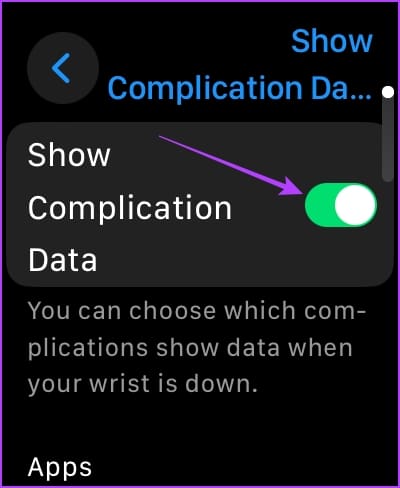
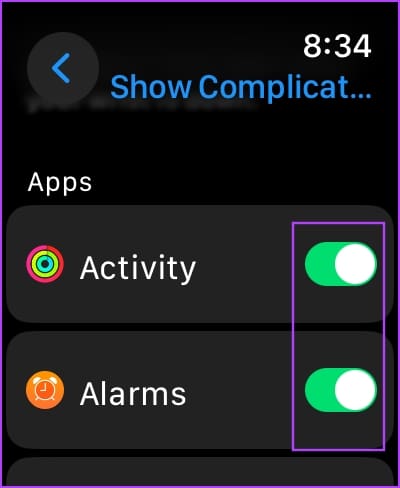
- Lokalizovat "Ukázat notifikace" A vypněte si upozornění, pokud je nechcete vidět se spuštěným zápěstím. Můžete však také vypnout upozornění pouze pro několik vybraných aplikací.
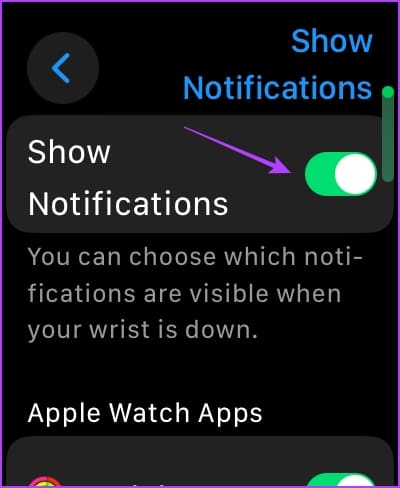
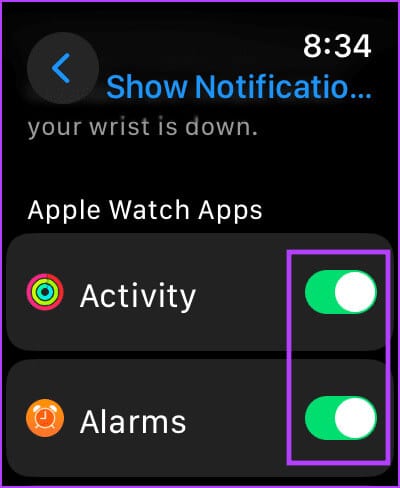
- Lokalizovat "Zobrazit aplikace" A vypněte přepínač, abyste skryli všechny aplikace z Always On Display. Některé aplikace však můžete na ciferníku vyvolat i při sklopení zápěstí.
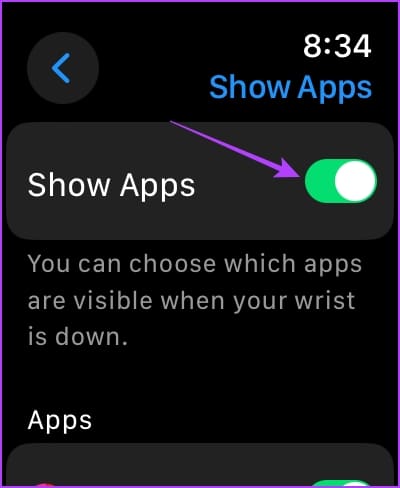
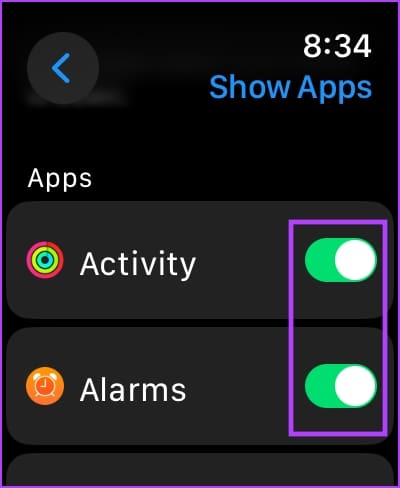
Pomocí aplikace Watch na vašem iPhone
Krok 1: Otevřeno Sledujte aplikaci na vašem iPhone.
Krok 2: Klikněte na "Displej a jas".
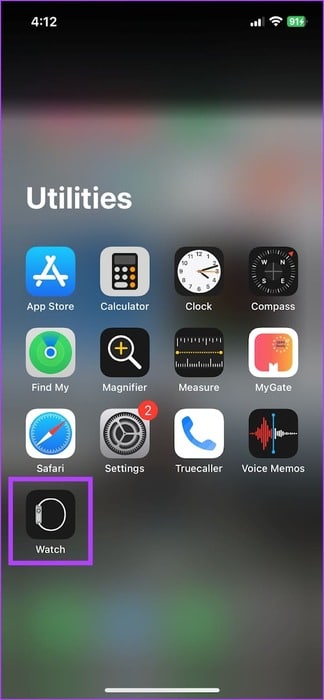
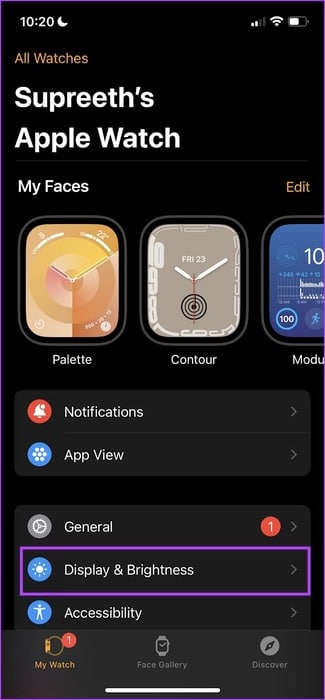
ةوة 3: Klikněte na Vždy na.
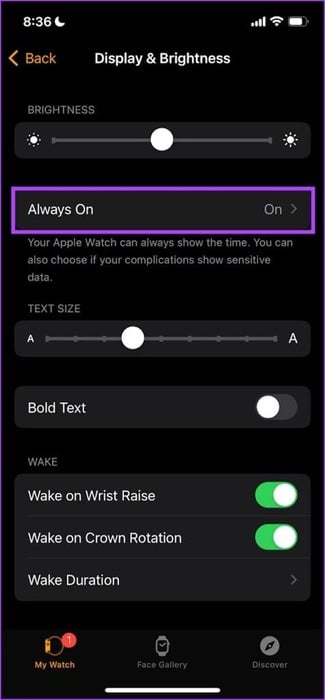
Každá z výše uvedených možností funguje takto:
Krok 4: Přejděte dolů a najděte různá nastavení K nastavení vždy zapnuto.
- Lokalizovat "Zobrazit data komplikací" A vypněte data komplikací, pokud je nechcete vidět při spouštění zápěstí. Můžete však také vypnout data složitosti pro některé konkrétní aplikace.
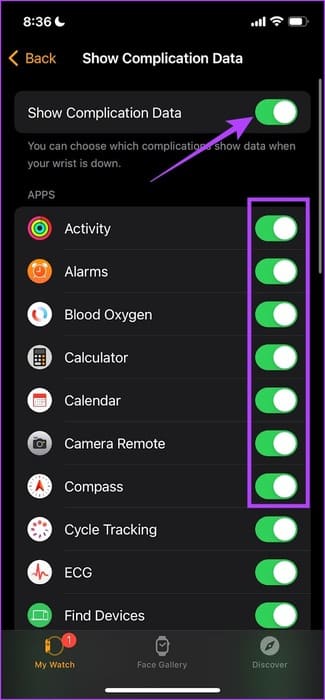
- Lokalizovat "Ukázat notifikace" A vypněte si upozornění, pokud je nechcete vidět se spuštěným zápěstím. Můžete však také vypnout upozornění pro některé konkrétní aplikace.
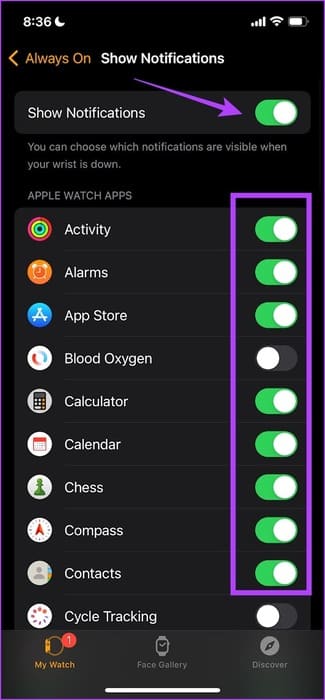
- Lokalizovat "Zobrazit aplikace" A vypněte přepínač, abyste skryli všechny aplikace z Always On Display. Můžete si však také vybrat určité aplikace, které se zobrazí na ciferníku, když máte sklopené zápěstí.
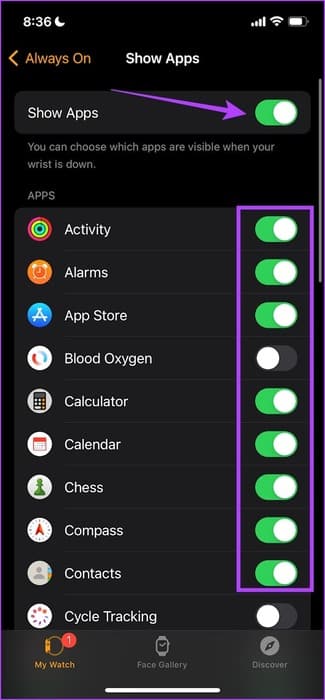
Always On Display je vypnutý, což šetří baterii na Apple Watch
Apple Watch Series 7 jsme týden používali s funkcí Always On Display i bez ní, abychom pochopili vzorce využití baterie. Ukázalo se, že bez funkce Always On Display nedojde k žádnému významnému zvýšení životnosti baterie
Ve dnech, kdy jsme používali Apple Watch s Always On Display, nám na konci dne zbývalo 10–15 procent baterie. Když jsme však vypnuli Always On Display, zbývalo nám na konci dne asi 25–30 procent baterie. Nakonec jsme ho museli zapojit ještě předtím, než jsme ráno vůbec začali den.
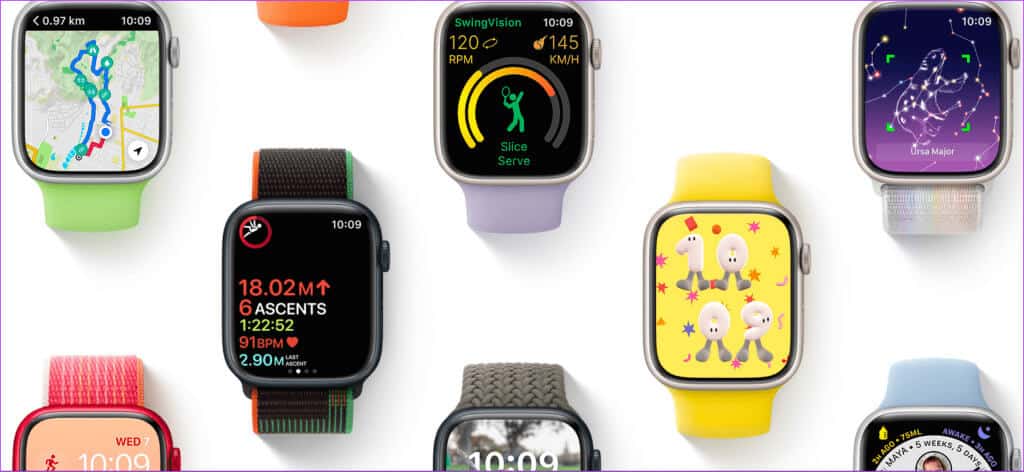
To se však může lišit v závislosti na modelu Apple Watch, kapacitě baterie a stavu baterie. Můžete tedy vypnout Always On Display a sami usuzovat na změnu výdrže baterie. Ale pokud chcete šetřit energii baterie, je to vaše nejlepší volba Povolte na hodinkách Apple Watch režim nízké spotřeby.
Pokud máte nějaké další otázky, můžete se podívat do sekce Často kladené otázky níže.
Časté dotazy týkající se Always On Display
Apple Watch
Q1. Mají Apple Watch SE Always On Display?
Odpovědět: Ne, funkce Always On Display není na Apple Watch SE dostupná.
Q2. Mohu změnit barvu Always On Display?
Odpovědět: Ne, nemůžete výhradně změnit barvu Always On Display. Barvy závisí na vašem přizpůsobení ciferníku.
Q3. Fungují všechny ciferníky s funkcí Always On Display?
Odpovědět: Ano. Všechny ciferníky na Apple Watch budou fungovat s Always On Display.
Podívejte se na informace, když je potřebujete
Pokud máte obavy z lidí, kteří se dívají na vaše Apple Watch, zvažte vypnutí Always On Display. Navíc, nebylo by lepší, kdyby se při pohledu na ciferník hodinek zobrazovaly pouze informace a čísla? Není to inteligence, které se tyto „chytré hodinky“ snaží dosáhnout?